- buka Ms.word 2010
- pilih menu file lalu klik new kemudian pilih certificates
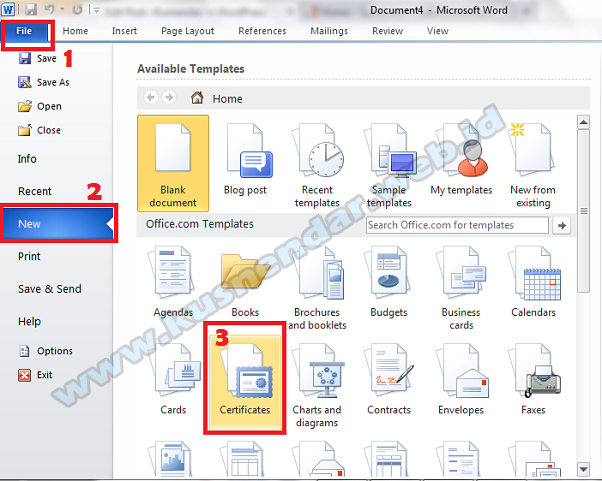
- pilih kategori sertifikat yang diinginkan
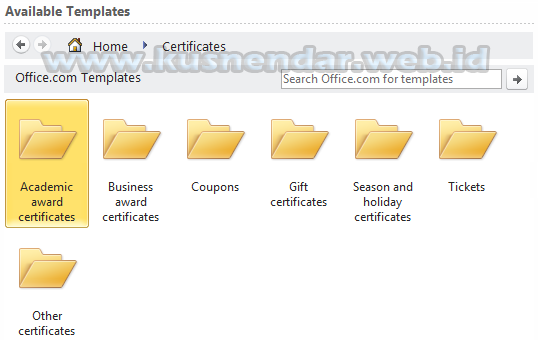
- pilih template sertifikat yang anda inginkan
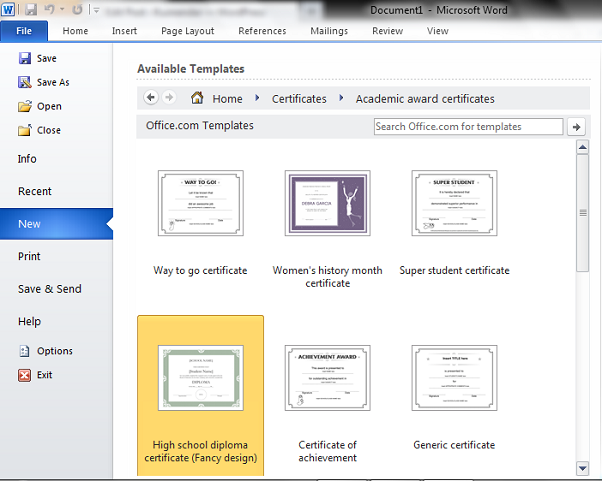
- kemudian klik download setelah terdownload maka template yang anda pilih tadi akan langsung muncul di word. Anda bisa langsung mengeditnya dan memasukan nama.
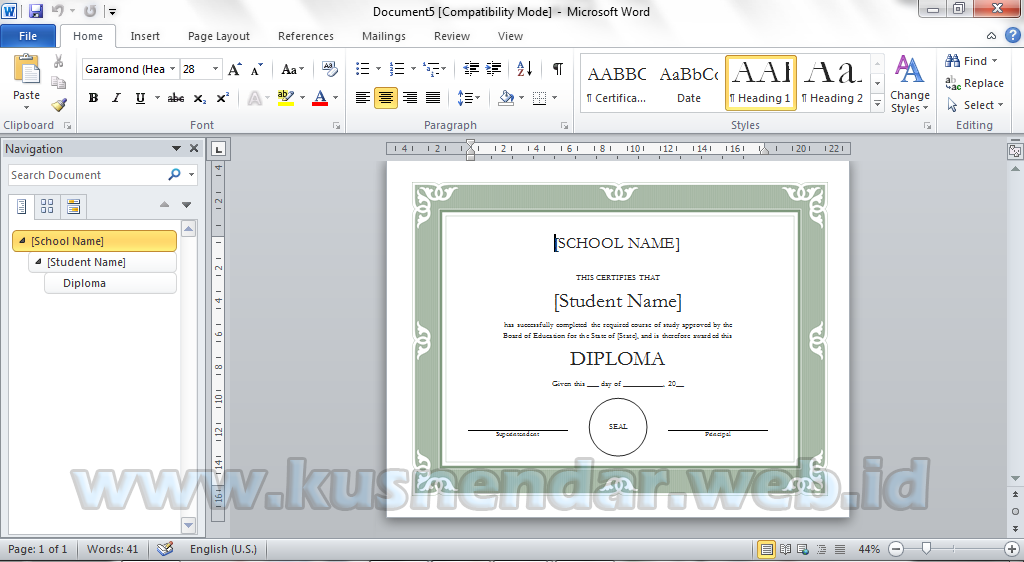
Cara Membuat Sertifikat Melalui Microsoft Word 2007
- buka program Microsoft Word 2007
- buat tabel dengan ukuran 3 x 3 dengan cara klik menu Insert –> table
- pada tabel kanan kiri pada baris pertama, isi dengan logo pemberi sertifikat
- pada tabel tengah pada baris pertama, isi dengan tulisan “Sertifikat” atau “Certificate”
- pada tabel tengah baris kedua, isilah dengan isi sertifikat
- pada tabel baris ketiga, isi dengan tanda tangan pihak yang bersangkutan
- hilangkan garis tabel dengan cara klik menu Home –> borders –> no borders
- buatlah bingkai seperti keinginan dengan cara klik menu Page Layout –> Page Borders –> Art
- buatlah sertifikat lebih menarik dengan cara memberikan warna pada background dengan cara klik menu Home –> Shading
- ketika sudah selesai, kita harus memotongnya dengan cara klik Prtsc Sysrq pada keyboard dan paste ke Paint
- potong gambar sesuai dengan ukuran
- kemudian klik save pada file tersebut
Membuat Nomor Halaman Pada Dokumen
- Pada Insert tab, Header & Footer, klik Page Number.

- Pilih letak nomor halaman:
- Top of Page, untuk menempatkan nomor halaman di bagian atas (header).
- Bottom of Page, untuk menempatkan nomor halaman di bagian bawah (footer).
- Page Margins, untuk menempatkan nomor halaman di dekat marjin halaman.
- Current Position, untuk menempatkan nomor halaman di posisi kursor.
- Klik bentuk nomor halaman yang diinginkan dari galeri.
- Tutup header/footer dengan mengklik ganda pada area dokumen atau klik tombol Close Header and Footer.
Merubah Format Nomor Halaman
Misalnya, merubah format nomor halaman dari 1,2,3 ke format i, ii, iii.
- Klik ganda pada header/footer tempat nomor halaman berada untuk memunculkan Header & Footer Tools.
- Pada Design tab, Header & Footer, klik Page Number, dan kemudian klik Format Page Numbers.

- Di kotak dialog PageNumber Format, bagian Number format, klik tanda panah dan pilih gaya penomoran yang diinginkan.
- Klik OK.
Merubah Penomoran Halaman
- Klik ganda pada header/footer untuk memunculkan Header & Footer Tools.
- Pada Design tab, Header & Footer, klik Page Number, dan kemudian klik Format Page Numbers.
- Di kotak dialog PageNumber Format, bagian Page numbering, pillih:
- Continue from previous section, untuk melanjutkan nomor halaman dari section sebelumnya.
- Start at dan isi nomor pada kotak di sampingnya, untuk memulai penomoran dari nomor tertentu.
- Klik OK.
Membuat Letak Nomor Halaman Pertama Yang Berbeda Pada Setiap Bab

Seperti contoh pada gambar, halaman pertama pada setiap bab akan berbeda posisinya dengan halaman-halaman yang lain. Biasanya untuk pengaturan seperti ini, ada yang memisahkan setiap bab dalam dokumen yang berbeda.
Tetapi dengan penggunaan section break maka kita dapat menggabungkan beberapa bab dalam satu dokumen yang sama.
- Klik ganda pada header/footer untuk memunculkan Header & Footer Tools.
- Pada Design tab, grup Options, centang kotak Different First Page.
- Pada halaman pertama, buat nomor halaman seperti contoh pada gambar.
- Kemudian pindah ke halaman kedua, dan beri nomor halaman di kanan atas.
- Selanjutnya kita akan membuat section baru untuk memisahkan antar bab. Taruh kursor di bagian yang ingin dibuat section baru (contoh pada gambar: di tulisan Chapter 2).
- Pada Page Layout tab, Page Setup, klik Breaks.
- Dalam grup Section Breaks, pilih jenis break Next Page. Sekarang lihat format nomor halaman pada section 2 akan sama dengan section 1.
- Selanjutnya bila kita ingin menambahkan bab baru, ikuti langkah 5-7.
Membuat Format Nomor Halaman Yang Berbeda Dalam Dokumen Yang Sama

Seperti contoh pada gambar, halaman Daftar Isi menggunakan format angka romawi (i, ii, iii, dan seterusnya) sedangkan isi menggunakan angka arab (1, 2, 3, dan seterusnya).
Pada bagian ini juga akan digunakan section break.
- Pisahkan antar bagian (Daftar Isi dan The Article) dengan section break. Pilih tipe break Next Page.
Tip: Kita bisa membuat section break dahulu, baru kemudian mengetikkan isi dokumen. Tandai dengan judul masing-masing section. - Pada Insert tab, Header & Footer, klik Page Number dan pilih Format Page Numbers.
- Pada bagian Number format, pilih format angka romawi. Klik OK.
- Pada Insert tab, Header & Footer, klik Page Number dan sekarang pilih Bottom of Page untuk menyisipkan nomor halaman.
- Klik ganda pada footer di Section 2 (bagian The Article). Lihat contoh pada gambar.

- Selanjutnya pada grup Header & Footer, klik Page Number dan pilih Format Page Numbers.
- Pada Page numbering klik Start At dan ketikkan angka 1. Klik OK.
- Pada Insert tab, grup Header & Footer, klik Page Number.
- Pilih Remove Page Numbers.
- Untuk menghapus secara manual, klik header/footer dan pilih nomor halaman. Kemudian tekan tombol Delete.
Tidak ada komentar:
Posting Komentar